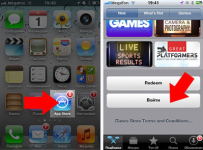
Как сменить Apple ID? Как изменить Apple ID без потери данных на Айфоне и Айпаде?
Бывают разные причины для смены Apple ID в iPhone. Мы расскажем , как это сделать.
Навигация
Apple ID представляет собой учётную запись, которая даёт возможность владельцам iPhone пользоваться различными сервисами. Она для самых разных ситуаций — совершения покупок в iTunes Store, App Store и так далее. Как и зачем менять Apple ID?
Необходимость замены идентификатора появляется, к примеру, при покупке телефона у другого человека. Изменение возможно только в случае использования в качестве идентификатора электронной почты Яндекс, Маил и так далее. Исключением являются ящики, оканчивающиеся на @icloud.com, @maс.com или @me.сom. Их для регистрации в системе использовать нельзя.
Смена Apple ID с компьютера
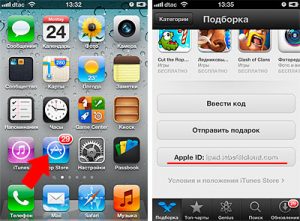
Есть несколько способов замены идентификатора. Вы можете поменять его через компьютер или планшет. Чтобы это сделать:
- Войдите на страничку управления системой и авторизуйтесь с помощью уже имеющихся данных
- Далее вас перебросит на другую страницу и найдёте пункт «Управление именем, ID и адресом e-mail», где около основной электронной почты надо нажать на кнопку изменения
- На вашу почту будет выслана ссылка для подтверждения новых данных
Перейдите по ней и ваш идентификатор будет изменён
Как сменить Apple ID через iTunes?

Что такое Apple ID?
Для данного метода вам нужно:
- Запустить программу и войти в раздел «Магазин»
- В левой части меню найдите пункт входа
- Далее вам нужно авторизоваться
- После нажатия кнопки Apple ID вам высветится подменю, где надо выбрать «Учётная запись»
- После этого перейдите в редактирование и напишите в поле ваш адрес электронной почты
- Нажмите «Готово» и на вашу почту придёт письмо с подтверждением введенной информации
- Перейдите по ссылке и подтвердите изменения
Использование App Store

Что такое Apple ID?
- Можете воспользоваться и магазином приложений. Для этого авторизуйтесь и найдите в меню поле «Ваш идентификатор»
- Далее высветится страничка имеющихся аккаунтов. Тут кликните по используемой и напишите новую почту
- Чтобы завершить операцию нажмите «Готово»
- На почту также придёт уведомление для подтверждения данных
Как создать новый Apple ID взамен старого?
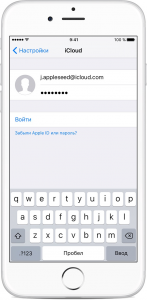
Что используется для смены Apple ID?
Тут же через настройки вашего смартфона можно создать новый аккаунт взамен старого. Для этого:
- Выйдите из текущей записи
- Выберите пункт создания нового Apple ID
- Далее следуйте инструкциям на экране
Чтобы регистрация прошла успешно, укажите новую почту, страну, пароль, дату рождения и так далее.
Независимо от используемого метода внимательно вводите ваш электронный адрес. Если вы ошибетесь даже на одну букву, то ссылка в письме для активации вам не придет, соответственно и получить доступ к аккаунту вы не сможете.
Видео: Как изменить свой AppleID ?
